Aplikacja zoom - możliwość organizowania konferencji na tablecie i telefonie

- 3112
- 114
- Gracja Piekarski
Przez długi czas możesz łatwo komunikować się z przyjaciółmi i współpracownikami w dowolnym momencie i z dowolnego miejsca na świecie. W końcu wszystko, czego potrzebuje, to wykorzystać zalety nowoczesnego oprogramowania, takie jak na przykład organizowanie konferencji i programu ZOM. Aplikacja Zoom umożliwia korzystanie z programu i tworzenie konferencji za pomocą nawet jednego smartfona.

Gdzie pobrać zoom
Program Zoom można łatwo zainstalować nie tylko na komputerze, ale także na tablecie, a nawet na smartfonie. Z jego pomocą łatwo jest organizować nawet duże konferencje online dla 50 uczestników. Jeśli w pokoju webinarowym odbywa się spotkanie „TET-A-TET”, jego czas trwania nie jest ograniczony. Ale jeśli uczestnicy będą od 3 do 100, to po 40 minutach konferencja zostanie automatycznie zakończona. Aby tego uniknąć, warto użyć płatnej wersji programu Zoom (15 USD), a następnie czas trwania konferencji będzie nieograniczony.
Istnieją również inne taryfy, które pozwalają jednocześnie zaprosić do 300 uczestników na konferencję.

Pierwszą rzeczą do zrobienia w celu korzystania z programu Zoom jest zainstalowanie bezpłatnej wersji na gadżecie. A następnie utwórz konto i ciesz się komunikacją.
Aby wszyscy członkowie konferencji byli gotowi we właściwym czasie, takie spotkanie można również zaplanować z wyprzedzeniem i wysłać zaproszenie do wszystkich. Nawiasem mówiąc, można to zrobić na dwa sposoby:
- Wyślij konferencję na spotkanie na spotkanie;
- Wyślij identyfikator konferencji (jest to unikalny numer, który składa się z 9-11 cyfr).
Aby skorzystać z programu Zoom, musisz go pobrać i zainstalować. Można to zrobić nie tylko w systemie operacyjnym Windows, ale także w macOS, Android i iOS. Wszystko, co jest do tego potrzebne, to mieć niezbędną wtyczkę, która umożliwia korzystanie z tego programu w przeglądarkach Google Chrome i Mozilla Firefox.
Tak więc utworzono bezpłatne konto na stronie ZOM, a teraz możesz pobrać aplikację na swój gadżet. Ale po utworzeniu rekordu musisz przejść do e -mailu, który został wskazany podczas rejestracji i aktywowania konta.
Jak skonfigurować program
W rzeczywistości nie ma tutaj specjalnych ustawień. Wprowadź swoje konto i wprowadź, a można to zrobić na kilka sposobów:
- Utwórz unikalne nowe konto, wskazujące swój e -mail;
- Wystarczy powiązać tę platformę z konto Google;
- Zintegruj własne konto z konto na Facebooku.
Następnie wejście do okna głównego otworzy się tam, gdzie możesz użyć wszystkich możliwości tego programu.
Podczas rejestracji każdy użytkownik odbiera swój osobisty identyfikator identyfikatora. Aby to zobaczyć, musisz przejść do karty spotkania (konferencja), która znajduje się u góry ekranu. Ten numer pomaga użytkownikom znaleźć się w programie ZOM.
Aby zaprosić uczestnika na konferencję, musisz kliknąć przycisk „Kopiuj zaproszenie” i określić tam identyfikator identyfikatora.
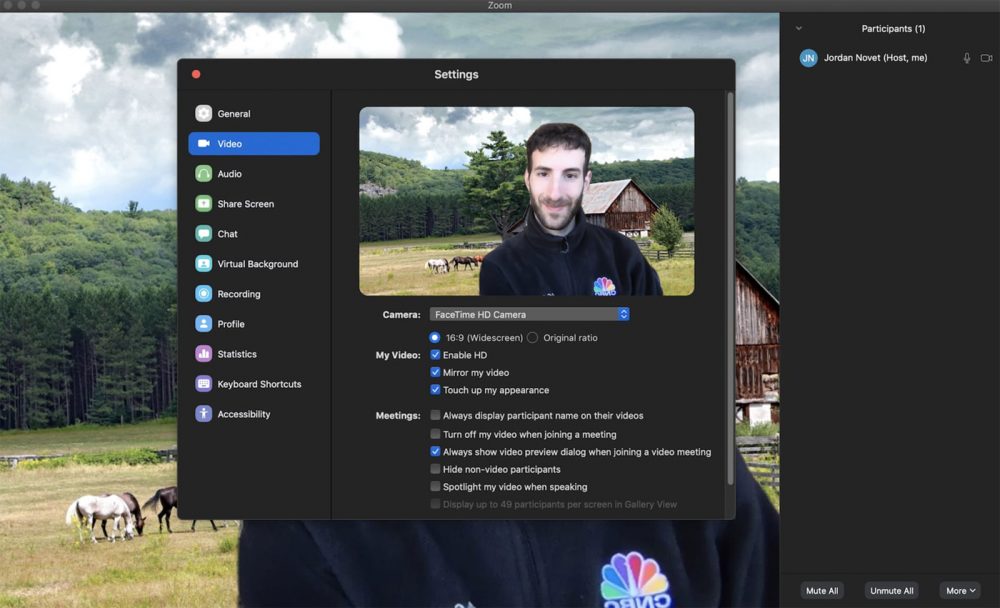
Organizator konferencji zawsze może kontrolować wszystko, co dzieje się na tym spotkaniu online. Włącz lub wyłącz dźwięk, a także wideo dla każdego uczestnika, zarówno osobno, jak i wszystkich.
Wygodne jest użycie tej funkcji na początku spotkania, kiedy nowi uczestnicy dołączają, aby nie zakłócać reszty, możesz wyłączyć ich dźwięk.
Ponadto organizator może tworzyć osobne okna dialogowe na czatach, zarówno z wybranymi uczestnikami, jak i tych, którzy będą widoczne dla wszystkich obecnych.
Organizator może również skonfigurować nagranie konferencji, które automatycznie zapisuje na komputerze lub innym gadżecie po kliknięciu przycisku „Kompletny konferencja”.
Jak mogę zmienić tło w programie Zoom w telefonie
Zastosowanie różnych środowisk w Zoom może być przydatne podczas treningu. W końcu możesz pokazać niezbędne materiały lub po prostu umieścić ekran ekranu.
Więc co jest potrzebne, aby zmienić tło w powiększaniu:
- być zarejestrowanym użytkownikiem w tej usłudze (mieć login i hasło);
- Takie zmiany mogą być przeprowadzane tylko przez przeglądarkę, w tym celu określ dane rejestracyjne, a następnie kliknij przycisk „Wejście do systemu”;
- w panelu sterowania po lewej stronie ekranu Wybierz „Ustawienia”;
- Następnie przycisk „Konferencja (rozszerzona)”;
- Włącz „Wirtualne tło” (jeśli przycisk jest niebieski, wówczas opcja jest włączona);
- Uruchom aplikację, wprowadź zoom z telefonu lub tabletu pod Twoim imieniem i wybierz „Wirtualne tło”, w tym celu musisz użyć sprzętu z boku;
- Następnie wybierz zdjęcie, które lubisz i rozpocznij konferencję.
Możesz wybrać tło nie tylko ze standardowych zdjęć lub gifów. Ale klikając „plus”, wybierz coś własnego. Umożliwiając „tło wirtualne” za pośrednictwem przeglądarki, użytkownik odbiera tę opcję na smartfonie lub tablecie.
Jak używać Zoom
Aby korzystać z tego programu w telefonie lub tablecie, należy go tam zainstalować. Następnie musisz zalogować się pod nazwą użytkownika i dołączyć do spotkania, naciskając przycisk Połącz lub samodzielnie utworzyć spotkanie.
W zależności od urządzenia sam ekran i jego użycie jest nieco inne. Ale istnieją główne funkcje, które są wyświetlane wszędzie:
- „Widok głośnika” lub „Widok galerii” / „patrz rozmowa” lub „Zobacz wszystkich uczestników” - daj możliwość zobaczenia jednego uczestnika, który wziął słowo lub jednocześnie (na smartfonach możesz przenieść zdjęcia do samej prawo czy lewo);
- „Czat”/„czat” służy w celu pisania pytań, zostawiania komentarzy;
- „Podnieś/dolna ręka” („Podnieś lub opuść rękę”) - Ta opcja oznacza, że istnieje pytanie lub uczestnik chce coś dodać, proszą o podanie mu słowa;
- „Wycisz/Unmute” - oznacza to „włącz/wyłącz mikrofon”;
- „Start/Stop Video” - „Rozpocznij lub zakończ wideo”.
Aby rozpocząć konferencję, zarówno za pośrednictwem telefonu, tabletu, jak i przez komputer, użytkownik musi włączyć program i wprowadzić system, naciśnij dołącz do tego, a następnie wprowadź swój identyfikator. Następnie wybierz przycisk „Rozpocznij konferencję”.

Następnie możesz zaprosić uczestników, z którymi odbędzie się rozmowa. Możesz to zrobić za pośrednictwem kalendarza (Google, Outlook i Yahoo - specjalne linki są automatycznie wyświetlane po zapisaniu) lub wysyłając zaproszenie do E -MAIL.
Przycisk „Kopiuj zaproszenie” umożliwia wysłanie wprowadzania adresu URL do uczestników.
Najlepiej od razu przeprowadzić spotkanie testowe, które pomoże sprawdzić ustawienia dźwięku i wideo. Następnie menu ma opcje „Włącz/wyłącz mikrofon lub aparat”. Korzystając z zewnętrznego mikrofonu, musisz otworzyć zakładki ze strzałkami w samych opcjach. Tam możesz wybrać sprzęt zewnętrzny lub zbudowany.
Istnieje również funkcja, która zabrania uczestnikom po rozpoczęciu spotkania. Aby to zrobić, wybierz w menu „Inne”, a następnie poniżej „Uczestników”, „Blok konferencji”.
Każdy uczestnik otrzymuje zaproszenie do poczty lub w formie okna pop -up na jego gadżet (jeśli aplikacja zostanie uruchomiona). I możesz połączyć się z nim z planowanym spotkaniem.
Tworząc konferencję, możesz wysyłać powiadomienia o jej początkowym wyprzedzeniu, istnieje możliwość wsparcia wszystkich uczestników w „Sali Oczekiwanie”. A kiedy wszyscy się zmontowano, a sam organizator może do nich dołączyć.
Na smartfonie w programie ZOM takie same możliwości jak na samej platformie:
- Jest czat;
- demonstracja;
- Uczestnicy (wyświetlani w formie listy, na której wskazani są członkowie spotkania, są widoczni dla organizatora);
- Włącz lub wyłącz dźwięk;
- Zatrzymaj lub dołącz wideo.
Istnieje również przycisk „więcej” z jego możliwościami:
- nagrywanie (można zapisać w chmurze);
- Wyłącz dźwięk (aby uzyskać go w inny sposób, na przykład przez słuchawki);
- zablokować konferencję (zapobiegaj nowym uczestnikom);
- zablokować demonstrację (funkcja jest zabroniona dla wszystkich oprócz organizatora);
- Wyłącz dźwięk przy wejściu;
- odtwarzaj sygnały dźwiękowe przy wejściu/wyjściowym;
- zezwalaj na komunikację uczestnikom czatu (niezależnie określ, który z uczestników mogą się komunikować);
- Przycisk „Stop” wskazuje na zakończenie konferencji i wyjście z niej.
Program Zoom ma szereg zalet, takich jak wysoka jakość komunikacji, możliwość tworzenia interaktywnych płyt, demonstracji ekranów, zmiany wirtualnych tła, rejestrowania konferencji.
Ta aplikacja jest wygodna w użyciu wszędzie i nie tylko siedzi przed komputerem, ale także z telefonu lub tabletu. W końcu twórcy programu Zoom zapewniają użycie różnych gadżetów. Tutaj próbowaliśmy ujawnić ten temat tak szczegółowy, jak to możliwe, a jeśli masz coś do dodania, napisz komentarze.
- « Program biurowy WPS - instalacja, zalety i wady, metody usuwania
- Program XNVIEW - Pracuj ze zdjęciami i zdjęciami jako profesjonalista »

